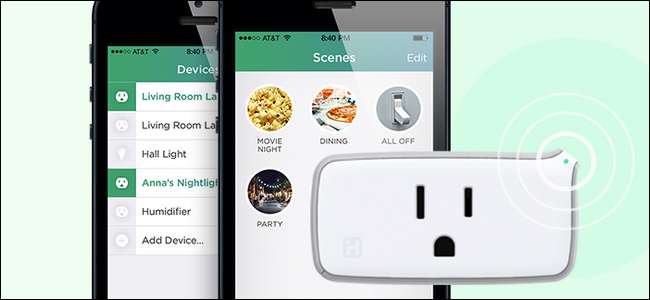
Що робити, якщо ви хочете додати пристрій до розумного будинку HomeKit, але пристрій не підтримує HomeKit? Ви створили посередника за допомогою iHome iSP5, недорогої розумної розетки з підтримкою HomeKit.
ПОВ'ЯЗАНІ: Що таке Apple HomeKit?
HomeKit - це розумна платформа Apple , і якщо ви хочете керувати усіма своїми приладами та пристроями за допомогою величі вашого голосу за допомогою Siri, вам потрібно додати їх усіх до свого будинку HomeKit. Якщо у вас новіші дружні матеріали для HomeKit, наприклад концентратор Philips Hue другого покоління , тоді все готово.
Але як щодо предметів, які не сумісні з HomeKit? Що робити, якщо ви хочете керувати простим віконним вентилятором у вікні, настільною лампою, старою кавницею або будь-якою з багатьох багато , електричні пристрої, якими ми всі володіємо, не є розумними, не кажучи вже про сумісність з HomeKit? Що робити, якщо у вас є старий пристрій smarthome, який не сумісний з HomeKit, але ви хочете використовувати його з вашою системою HomeKit?
У цій ситуації є просте рішення: сумісна розетка, сумісна з HomeKit. Замість того щоб замінити електричний пристрій сумісним із HomeKit, ви можете просто вставити розумну вилку між настінною розеткою та шнуром живлення пристрою, щоб діяти як посередник HomeKit. Іншими словами: це дозволяє вам керувати майже будь-яким приладом у вашому домі за допомогою Siri.
У цього рішення є одразу очевидний недолік: він є двійковим. Хоча пристрій, розроблений як розумний продукт, як мережевий музичний програвач, може мати безліч доступних йому налаштувань та параметрів конфігурації, єдине, що може зробити розумна розетка, - це керувати потоком електроенергії до пристрою. У цьому відношенні він може вмикати та вимикати радіо, але, звичайно, не може змінити станцію або переключити між радіо та входами CD.
Це не означає, що ми повинні називати розумну розетку німою, однак, незважаючи на обмеження простого ввімкнення та вимкнення пристроїв, розумні розетки пропонують масу додаткових функціональних можливостей. Ви можете керувати пристроєм за допомогою голосу, встановлювати тригери залежно від часу доби та інтегрувати пристрій у домашні сцени управління.
Звучить як вирішення вашої розумної проблеми? Давайте розглянемо, що вам потрібно, і як це налаштувати.
Що тобі потрібно

HomeKit все ще відносно новий, і на ринку є лише кілька торгових точок з підтримкою HomeKit. Замість того, щоб відправляти вас продиратися на ринок, що формується, і намагатися уникнути підводних каменів, ми просто направляємо вас до єдиної моделі, яку ми рекомендуємо, перш за все: iHome iSP5 .
ПОВ'ЯЗАНІ: Як керувати своїм розумним будинком HomeKit, коли ви далеко від дому
Це найекономічніший розумний штекер HomeKit на ринку - інші торгові точки коштують 40–80 доларів, але модель iHome коштує 34 долари, і часто вона продається дешевше. Він не тільки підтримує HomeKit, але також може спілкуватися через систему iHome, яка має дві великі переваги.
По-перше, це означає, що користувачі Android у вашому домі також можуть керувати штекером iHome через Додаток iHome для Android . По-друге, це означає, що вам не потрібен Apple TV ( для віддаленого доступу до HomeKit ) для управління штекером, коли ви знаходитесь далеко від дому (оскільки ви можете надіслати йому сигнал через додаток iHome). На додаток до всього, він також розрахований на електричне навантаження до 1800 Вт, тому ви можете використовувати його для управління всім, від лампи з низькою ватою до пристрою з високою ватою, наприклад, космічного обігрівача або блоку змінного струму вікна.
Нарешті, iHome iSP5 також підтримує інтеграцію з Amazon Echo, концентратором Wink та термостатом Nest. На відміну від багатьох продуктів smarthome, які працюють лише на одній платформі, навіть якщо ви повністю відмовитесь від HomeKit і налаштували зовсім іншу систему smarthome, ви можете взяти з собою штекер iHome.
Налаштування iHome iSP5
Налаштування iHome iSP5 насправді є простим, якщо ви пам’ятаєте, що фактично налаштовуєте його двічі (один раз для системи iHome і один раз для системи HomeKit). Якщо ви цього не пам’ятаєте, процес налаштування може трохи заплутати, оскільки здається, що ви все повторюєте.
Просто підключіть iSP5 до розетки, а потім натисніть і утримуйте кнопку (розташовану на маленькому крилоподібному наконечнику, що стирчить угорі праворуч) протягом 12 секунд, доки індикатор не почне блимати зеленим та червоним. Це скидає пристрій до заводських налаштувань і гарантує відсутність довготривалої конфігурації в результаті тестування якості на заводі. Після підключення та скидання, завантажте безкоштовний додаток iHome Control з App Store і запустіть його.
Вам буде запропоновано створити обліковий запис iHome.
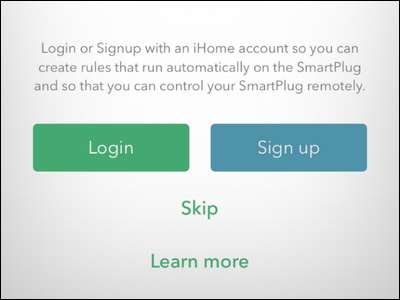
Якщо ви хочете отримати доступ до своєї торгової точки iHome лише з дому, або у вас є новий Apple TV з підтримкою HomeKit, що дозволяє віддалений доступ, ви можете пропустити цей крок. Однак ми все-таки рекомендуємо зареєструватися в обліковому записі, оскільки він забезпечує резервний доступ до плагіна незалежно від HomeKit і дозволяє користувачам, які не працюють під управлінням iOS у вашому домі, керувати плагіном.
Незалежно від того, зареєструєтесь ви або пропустите крок, програма запропонує скинути вилку. Жарт над ними, ми на крок вперед! Клацніть «Далі» та проігноруйте запит на скидання пристрою. Додаток розпочне пошук пристроїв. Не хвилюйтеся, якщо здається, що він нічого не робить - під час процесу пошуку немає жодного індикатора, який повідомляє, що жоден пристрій не знайдено, але тоді раптом ваш пристрій з’явиться. Дайте йому принаймні 30-60 секунд.
Виберіть знайдений пристрій і натисніть «Продовжити».
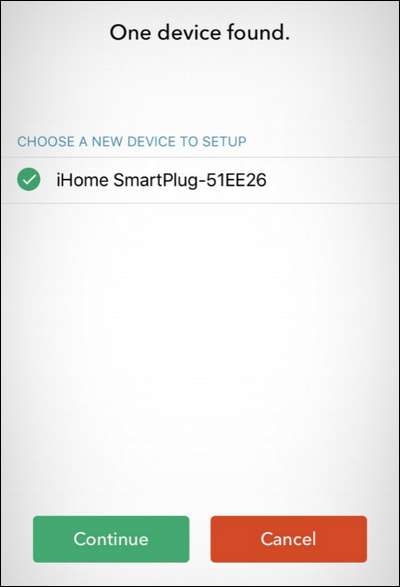
Далі вам буде запропоновано підключити його до своєї мережі Wi-Fi. Виберіть мережу Wi-Fi, яку ви хочете використовувати - якщо ваш пристрій iOS увійшов до цієї мережі, перш ніж він автоматично надасть облікові дані для входу, інакше заповніть їх.
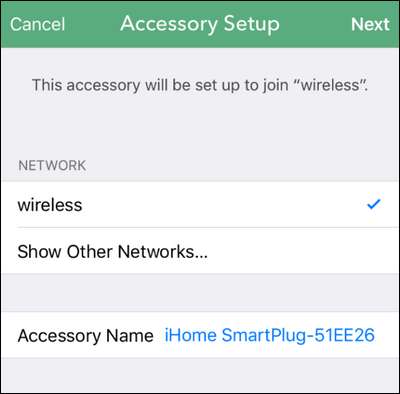
Після підключення до мережі Wi-Fi вам буде запропоновано відсканувати код аксесуара HomeKit для пристрою. Код аксесуара міститься як на вилці, так і на обкладинці інструкції до виробу (див. Нижче).
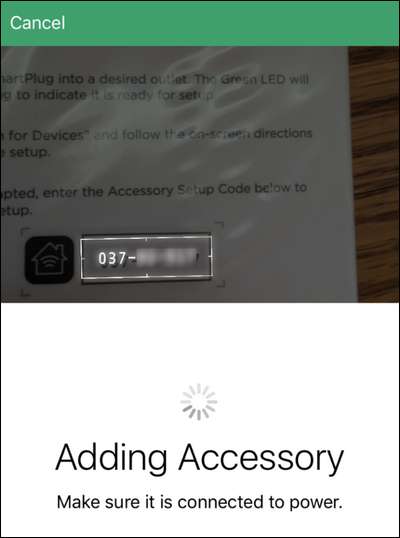
Після підключення пристрою до вашої системи HomeKit вам буде запропоновано назвати його. Виберіть ім’я, яке відображає те, чим керує вилка, оскільки це ім’я буде, як Siri ідентифікує пристрій. Наприклад, якщо ви збираєтеся використовувати штекер для управління дискотечним світлом, ви хотіли б назвати його “Party Light” або “Disco Ball”, а не “Вилка для вітальні”.
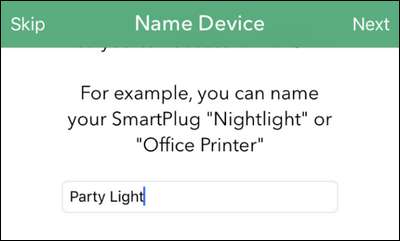
Після іменування пристрою вам буде запропоновано призначити його кімнаті. Знову ж таки, використовуйте імена, які звучать природно, коли їх називають, як би ви не називали кімнату, стане частиною процесу ідентифікації, яку використовує Siri для її визначення.

Нарешті, програма iHome запропонує вам визначити тип пристрою - це світильник, вентилятор або “інший” для будь-якого іншого електричного пристрою. Цей крок не є особливо критичним, але він допомагає покращити розуміння Siri ваших запитів. Якщо, наприклад, Сірі знає, що вилка керує лампою у вашій спальні, вона відповість на команду “вимкнути світло спальні”.
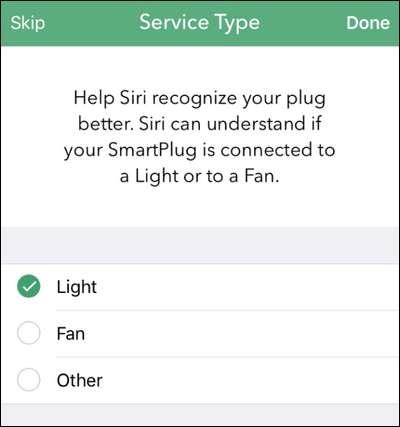
Після цього останнього кроку ви побачите свою плагін у списку пристроїв, наприклад.
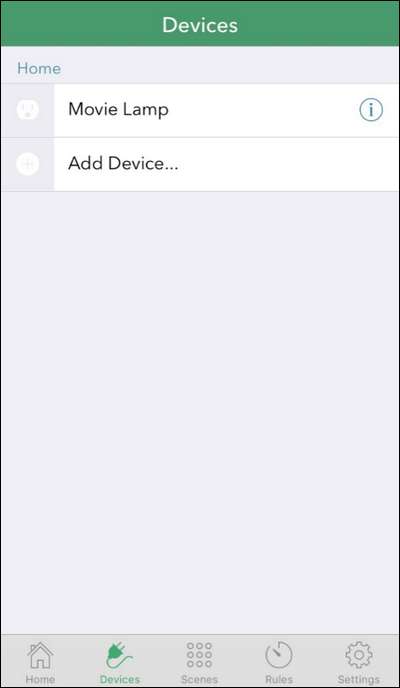
Перевірте штекер, натиснувши на значок штекера. Навіть якщо ви до цього нічого не підключили, маленький індикатор H у куті штекера буде блимати, і ви почуєте тут невеликий клацання, коли вмикається внутрішній перемикач.
Керування вилкою
Як ми щойно продемонстрували, ви можете керувати вилкою, відкривши пристрій iHome і натиснувши на запис, щоб увімкнути та вимкнути живлення. Ви також можете фізично вмикати та вимикати штепсель, натискаючи кнопку на штепселі (ту саму, яку ви використовували для її скидання). Але будьмо справжніми тут: ви хочете отримати футуристичний досвід, коли ви керуєте своїм будинком своїм голосом або автоматизуєте його.
Щоб керувати вилкою своїм голосом, ви можете викликати Сірі та виконати команду на зразок «Сірі, увімкни світло» (якщо ти сказав Сірі, що вилка призначена для лампи) або «Увімкни спальню», або звернувшись до пристрою за назвою, наприклад, "Siri, увімкни лампу для відео", якщо штекер підключений до ощадливе світло упередження за вашим прекрасним HDTV.
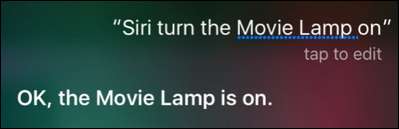
На додаток до управління штекером за допомогою голосу, ви можете включити штекер у ваші сцени HomeKit, групування тощо. Програма iHome пропонує можливість групувати штепсель, створювати сцени та встановлювати прості тригери на основі таймера, але є один великий недолік: він працює лише з іншими пристроями iHome. Хоча це може бути добре, якщо ви просто хочете налаштувати штепсель на включення лампи вночі, коли ви у відпустці, або щось подібне, це не допоможе плавно інтегрувати штепсель у вашу більшу систему HomeKit.
ПОВ'ЯЗАНІ: Як об’єднати різні продукти HomeKit у кімнати, зони та сцени
На щастя, проте процес налаштування, який ми завершили в попередньому розділі, дав штекеру назву та ідентифікатор на основі кімнати, який розпізнається у системі HomeKit. Ви знаєте, що це означає? Це означає, що будь-яка програма, яка може керувати системою HomeKit, може підключитися до вашої розетки.
Ми показали вам як поєднувати різні продукти HomeKit у кімнати, зони та сцени з відмінним Додому додаток, і після відкриття цього додатка відразу після налаштування штекера iHome штепсель був там і прочитаний для включення в будь-які сцени чи тригери, які ми хотіли створити.
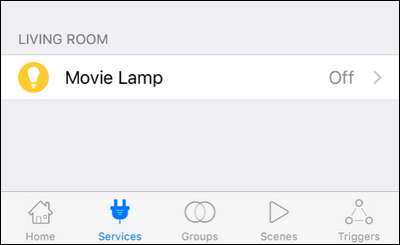
Це набагато гнучкіше, ніж використання програми iHome, оскільки це означає, що штекер iHome може існувати поряд з усіма іншими нашими пристроями HomeKit (і без клопоту використовувати дві окремі програми для налаштування всього).
За рахунок дуже невеликих витрат і кількох хвилин конфігурації всього, ви можете легко перетворити будь-який безглуздий прилад чи пристрій на розумний, що підтримує HomeKit.







